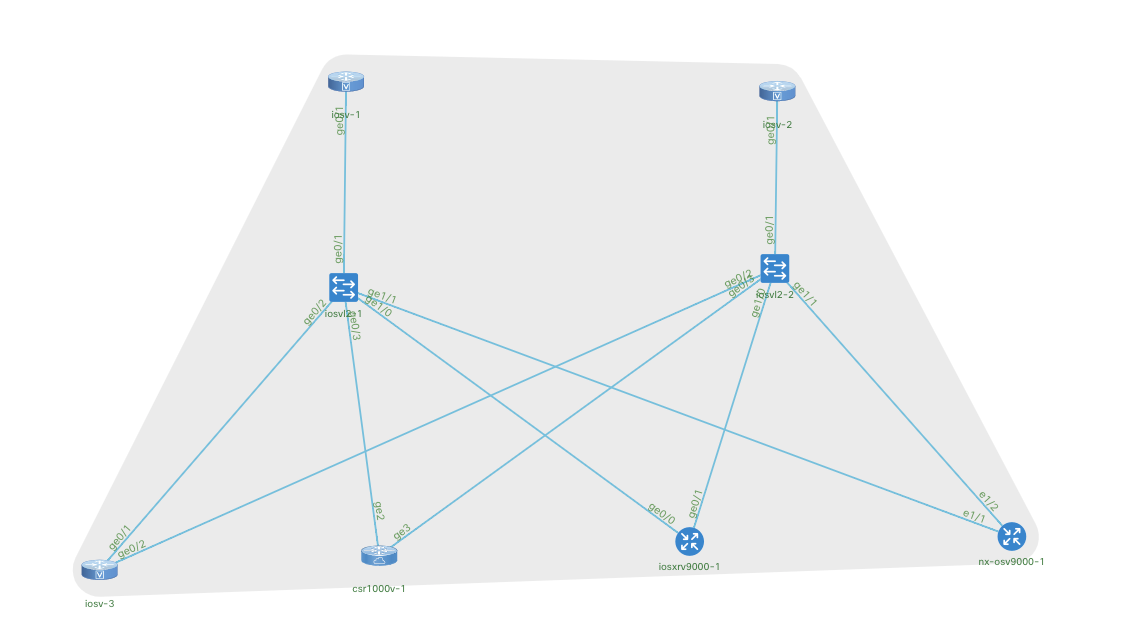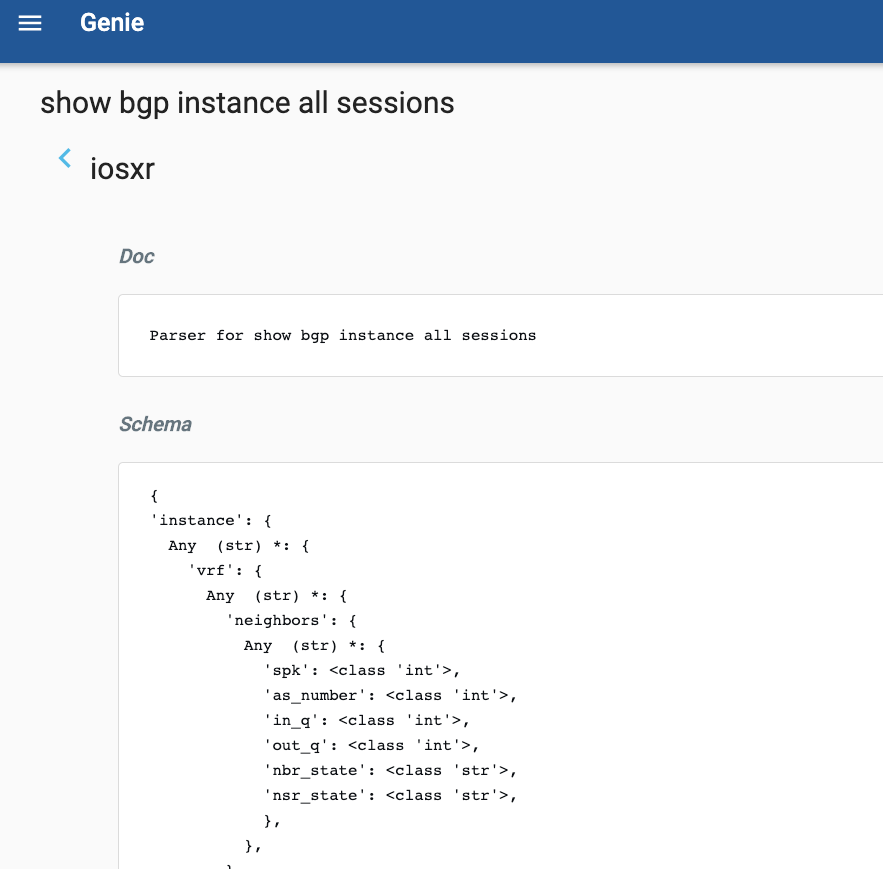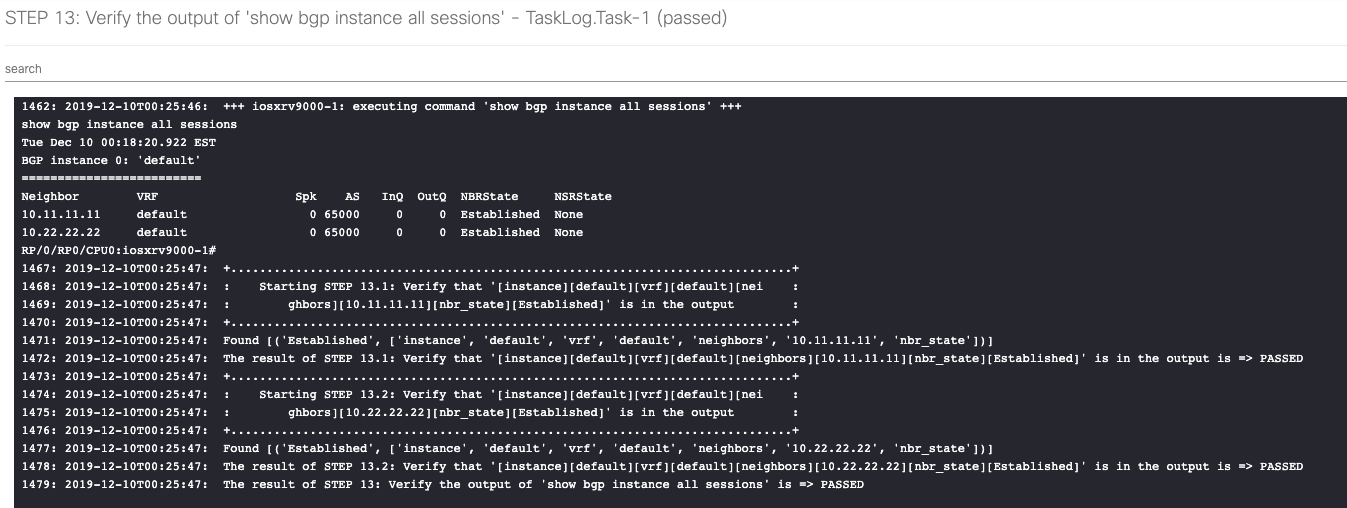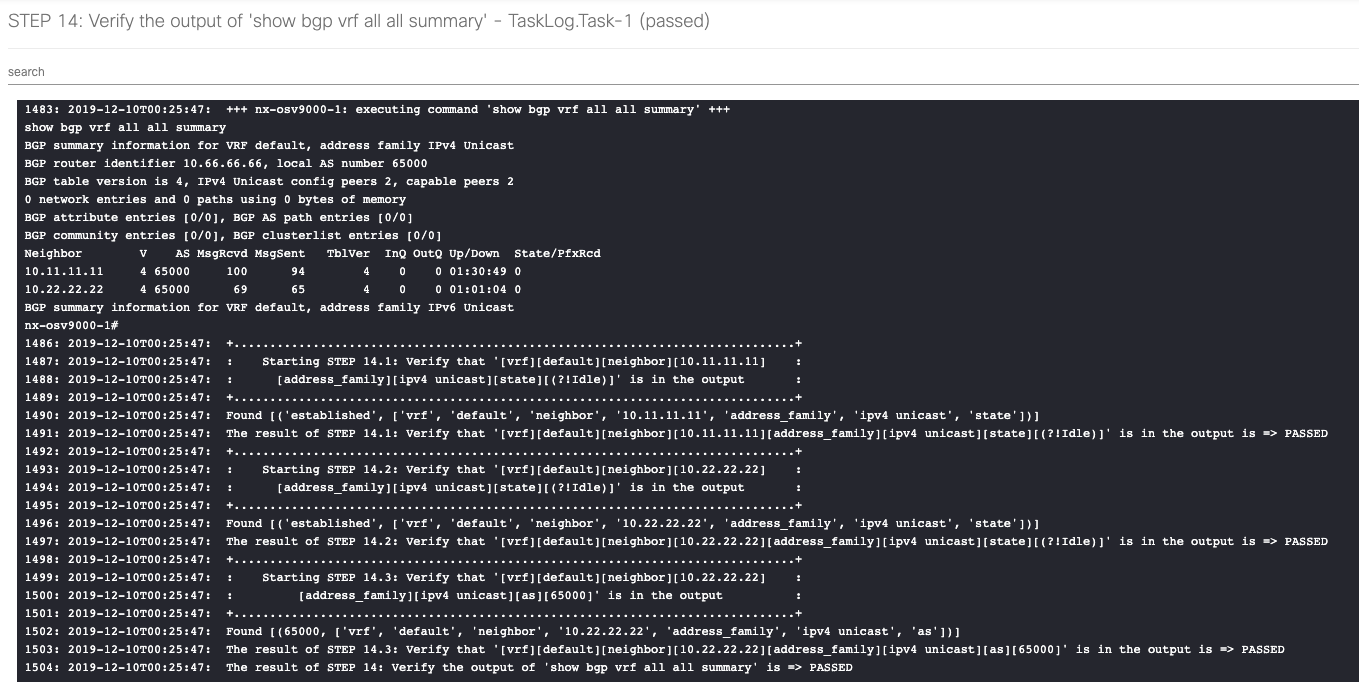この記事はシスコの有志による Cisco Systems Japan Advent Calendar 2019 の 11 日目として投稿しています。
2017年版: https://qiita.com/advent-calendar/2017/cisco
2018年版: https://qiita.com/advent-calendar/2018/cisco
2019年版: https://qiita.com/advent-calendar/2019/cisco
はじめに
こんにちは。pyATS|Genie 開発チームに所属する @tahigash3 です。今回は pyATS|Genie を使ったネットワークテスト作成の簡単な方法を紹介します。
過去の記事で簡単に pyATS|Genie の紹介とインストールについては触れているので、こちらも合わせて参照ください。
pyATS/GenieとRobot Framework で簡単にマルチベンダーネットワークをチェックする
ネットワーク自動化の悩み
まだネットワークの自動化をやったことがない人の悩みを列挙してみました。
- いつも python の知識が要求される
- 自動化ツールのベンダ毎のモジュールを覚えないといけない
- せっかく覚えた CLI ベースの知識を生かしたい
- 古い機器や構成もせっかくなら自動化したい
今回はそういう悩みを少しでも解消すべく pyATS|Genie の隠し技 Blitz を紹介します。
ネットワークエンジニアの為の簡単にネットワーク自動化できる方法です。
pyATS|Genie のインストール
上記の過去記事ににも書いていますが、一応インストール方法です。下記は MacOS で pyenv/virtualenv を使った場合の例。
$ pyenv install 3.7.3
$ pyenv virtualenv 3.7.3 genie_env
$ pyenv activate genie_env
(genie_env)$ python -V
Python 3.7.3
(genie_env)$ pip install genie
以降はこの python virtualenv 環境にいる前提で書いています。
ネットワーク構成
今回は前回に似た下記の構成を使います。機器は VIRL に起動したものを使っています。
| Hostname | Os | Version |
|---|---|---|
| iosv-1 | IOS | 15.7(3)M3 |
| iosv-2 | IOS | 15.7(3)M3 |
| iosv-3 | IOS | 15.7(3)M3 |
| csr1000v-1 | IOSXE | 16.9.1 |
| iosxr9000-1 | IOSXR | 6.5.1 |
| nx-osv9000-1 | NXOS | 9.2.1 |
何を自動化するか?
今回は紹介する Blitz を理解してもらうためにも、比較的簡単なものを紹介したいと思います。
- snmp コミュニティの設定追加
- iBGP ネイバーの確立(iosv-1/iosv-2 が RR で、iosv-3/csr1000v-1/iosxr9000-1,nx-osv9000-1がRR client)
pyATS|Genie Blitz で必要なのは2ファイルのみ!!!
今回作成するファイルは下記の2つになります。
ネットワーク構成ファイル (testbed.yaml 今回は略してtb.yaml)
ネットワーク構成ファイルは皆んな大好き YAML で記載します。ネットワーク機器の情報を決まったフォーマットで記載しますが、項目を見ればネットワークエンジニアであれば問題なく作成できるかと思います。
トポロジーに見える iosvl2-1 及び ioslv2-2 は今回の作業対象にはしないので、下記の tb.yaml には含まれていません。
全ての機器は jump_host 経由で SSH 接続する形のネットワーク構成ファイルになっています。
さりげなく入れておりますが、ssh_options で ssh コマンドのオプションを指定することができます。
devices:
csr1000v-1:
alias: uut
connections:
ssh:
ip: 172.16.1.234
protocol: ssh
proxy: jump_host
credentials:
default:
password: Cisc0123
username: admin
enable:
password: Cisc0123
os: iosxe
platform: iosxe
type: CSR1000v
iosv-1:
alias: iosv-1
connections:
ssh:
ip: 172.16.1.235
protocol: ssh
proxy: jump_host
credentials:
default:
password: Cisc0123
username: admin
enable:
password: Cisc0123
os: ios
platform: ios
type: IOSv
iosv-2:
alias: iosv-2
connections:
ssh:
ip: 172.16.1.236
protocol: ssh
proxy: jump_host
credentials:
default:
password: Cisc0123
username: admin
enable:
password: Cisc0123
os: ios
platform: ios
type: IOSv
iosv-3:
alias: iosv-3
connections:
ssh:
ip: 172.16.1.237
protocol: ssh
proxy: jump_host
credentials:
default:
password: Cisc0123
username: admin
enable:
password: Cisc0123
os: ios
platform: ios
type: IOSv
iosxrv9000-1:
alias: iosxrv9000-1
connections:
ssh:
ip: 172.16.1.240
protocol: ssh
proxy: jump_host
ssh_options: -o HostKeyAlgorithms=+ssh-dss
credentials:
default:
password: Cisc0123
username: admin
enable:
password: Cisc0123
os: iosxr
platform: iosxrv9k
type: IOS XRv 9000
nx-osv9000-1:
alias: nx-osv9000-1
connections:
ssh:
ip: 172.16.1.51
protocol: ssh
proxy: jump_host
credentials:
default:
password: Cisc0123
username: admin
enable:
password: Cisc0123
os: nxos
platform: n9kv
type: NX-OSv 9000
jump_host:
connections:
cli:
ip: 172.25.192.134
port: 22
protocol: ssh
credentials:
default:
password: VIRL
username: virl
os: linux
type: linux
自動化したい項目を書くトリガーデータファイル(trigger_datafile.yaml)
自動化したいテスト内容は trigger datafile に記載します。ファイル名は何でも構わないのですが、trigger datafile というのが分かるように今回は trigger_datafile.yaml とします。
それでは snmp コミュニティを設定して設定確認、設定削除、設定削除確認の trigger_datafile.yaml です。
TriggerBlitzConfigureSnmpCommunity:
groups: ['blitz', 'snmp']
source:
pkg: genie.libs.sdk
class: triggers.blitz.blitz.Blitz
devices: ['csr1000v-1']
configure:
devices:
csr1000v-1: |
snmp-server community blitz
sleep: 10
validate_configure:
devices:
csr1000v-1:
1:
command: show running-config
include:
- 'snmp-server community blitz'
unconfigure:
devices:
csr1000v-1: |
no snmp-server community blitz
validate_unconfigure:
devices:
csr1000v-1:
1:
command: show running-config
exclude:
- 'snmp-server community blitz'
上記はコピペ用として、下記に各項目に説明を入れました。
TriggerBlitzConfigureSnmpCommunity: # テスト項目名。特に何で良い
groups: ['blitz', 'snmp'] # グループを指定。リストで書ける。genie run コマンドで使う
source: # Blitz を使う旨、Blitzコードの場所を指定。おまじないとして覚える
pkg: genie.libs.sdk
class: triggers.blitz.blitz.Blitz
devices: ['csr1000v-1'] # デバイスを指定。複数台指定すると台数分同じ内容が繰り返される点に注意
configure: # 設定追加のセクション
devices:
csr1000v-1: | # デバイスホスト名
snmp-server community blitz # 指定したデバイスに合った設定を書く。複数行でもOK
sleep: 10 # 設定後に待ち時間(秒)を追加
validate_configure: # 設定追加の確認セクション
devices:
csr1000v-1: # デバイスホスト名
1: # 確認1。同じ要領で複数2,3として書くことが可能
command: show running-config # show コマンド
include: # include は show コマンドに下記アウトプットが含まれるのを確認
- 'snmp-server community blitz'
unconfigure: # 設定削除のセクション
devices:
csr1000v-1: | # デバイスホスト名
no snmp-server community blitz # 指定したデバイスに合った設定を書く。複数行でもOK
validate_unconfigure: # 設定削除の確認セクション
devices:
csr1000v-1: # デバイスホスト名
1: # 確認1。同じ要領で複数2,3として書くことが可能
command: show running-config # show コマンド
exclude: # exclude は show コマンドに下記アウトプットが含まれないのを確認
- 'snmp-server community blitz'
Blitz の自動化項目として指定できるのはシンプルで下記4つになります。
- configure : 設定追加
- validate_configure : 設定追加の確認
- unconfigure : 設定削除
- validate_unconfigure : 設定削除の確認
また上記の全てが必ず存在する必要はなく、必要なものだけ書くことができます。
genie run で実行してみる
それでは前述の trigger_datafile.yaml を genie run コマンドを実行します。
genie run --testbed-file tb.yaml --trigger-file trigger_datafile.yaml --trigger-groups "And('blitz')"
(genie_env)$ genie run --testbed-file tb.yaml --trigger-file trigger_datafile.yaml --trigger-groups "And('blitz')"
(snip)
2019-12-09T21:20:50: %EASYPY-INFO: +------------------------------------------------------------------------------+
2019-12-09T21:20:50: %EASYPY-INFO: | Easypy Report |
2019-12-09T21:20:50: %EASYPY-INFO: +------------------------------------------------------------------------------+
2019-12-09T21:20:50: %EASYPY-INFO: pyATS Instance : /Users/tahigash/.pyenv/versions/3.7.3/envs/genie_env
2019-12-09T21:20:50: %EASYPY-INFO: Python Version : cpython-3.7.3 (64bit)
2019-12-09T21:20:50: %EASYPY-INFO: CLI Arguments : /Users/tahigash/.pyenv/versions/genie_env/bin/genie run --testbed-file tb.yaml --trigger-file trigger_datafile.yaml --trigger-groups And('blitz')
2019-12-09T21:20:50: %EASYPY-INFO: User : tahigash
2019-12-09T21:20:50: %EASYPY-INFO: Host Server : TAHIGASH-M-K2AT
2019-12-09T21:20:50: %EASYPY-INFO: Host OS Version : Mac OSX 10.14.6 (x86_64)
2019-12-09T21:20:50: %EASYPY-INFO:
2019-12-09T21:20:50: %EASYPY-INFO: Job Information
2019-12-09T21:20:50: %EASYPY-INFO: Name : job
2019-12-09T21:20:50: %EASYPY-INFO: Start time : 2019-12-09 21:19:45.983371
2019-12-09T21:20:50: %EASYPY-INFO: Stop time : 2019-12-09 21:20:49.931930
2019-12-09T21:20:50: %EASYPY-INFO: Elapsed time : 0:01:03.948559
2019-12-09T21:20:50: %EASYPY-INFO: Archive : /Users/tahigash/.pyats/archive/19-Dec/job.2019Dec09_21:19:44.951298.zip
2019-12-09T21:20:50: %EASYPY-INFO:
2019-12-09T21:20:50: %EASYPY-INFO: Total Tasks : 1
2019-12-09T21:20:50: %EASYPY-INFO:
2019-12-09T21:20:50: %EASYPY-INFO: Overall Stats
2019-12-09T21:20:50: %EASYPY-INFO: Passed : 2
2019-12-09T21:20:50: %EASYPY-INFO: Passx : 1
2019-12-09T21:20:50: %EASYPY-INFO: Failed : 0
2019-12-09T21:20:50: %EASYPY-INFO: Aborted : 0
2019-12-09T21:20:50: %EASYPY-INFO: Blocked : 0
2019-12-09T21:20:50: %EASYPY-INFO: Skipped : 0
2019-12-09T21:20:50: %EASYPY-INFO: Errored : 0
2019-12-09T21:20:50: %EASYPY-INFO:
2019-12-09T21:20:50: %EASYPY-INFO: TOTAL : 3
2019-12-09T21:20:50: %EASYPY-INFO:
2019-12-09T21:20:50: %EASYPY-INFO: Success Rate : 100.00 %
2019-12-09T21:20:50: %EASYPY-INFO:
2019-12-09T21:20:50: %EASYPY-INFO: +------------------------------------------------------------------------------+
2019-12-09T21:20:50: %EASYPY-INFO: | Task Result Summary |
2019-12-09T21:20:50: %EASYPY-INFO: +------------------------------------------------------------------------------+
2019-12-09T21:20:50: %EASYPY-INFO: Task-1: genie_testscript.common_setup PASSX
2019-12-09T21:20:50: %EASYPY-INFO: Task-1: genie_testscript.TriggerBlitzConfigureSnmpCommunity.csr1000v-1 PASSED
2019-12-09T21:20:50: %EASYPY-INFO: Task-1: genie_testscript.common_cleanup PASSED
2019-12-09T21:20:50: %EASYPY-INFO:
2019-12-09T21:20:50: %EASYPY-INFO: +------------------------------------------------------------------------------+
2019-12-09T21:20:50: %EASYPY-INFO: | Task Result Details |
2019-12-09T21:20:50: %EASYPY-INFO: +------------------------------------------------------------------------------+
2019-12-09T21:20:50: %EASYPY-INFO: Task-1: genie_testscript
2019-12-09T21:20:50: %EASYPY-INFO: |-- common_setup PASSX
2019-12-09T21:20:50: %EASYPY-INFO: | |-- connect PASSED
2019-12-09T21:20:50: %EASYPY-INFO: | |-- configure SKIPPED
2019-12-09T21:20:50: %EASYPY-INFO: | |-- configuration_snapshot PASSED
2019-12-09T21:20:50: %EASYPY-INFO: | |-- save_bootvar PASSX
2019-12-09T21:20:50: %EASYPY-INFO: | |-- learn_system_defaults PASSED
2019-12-09T21:20:50: %EASYPY-INFO: | `-- initialize_traffic SKIPPED
2019-12-09T21:20:50: %EASYPY-INFO: |-- TriggerBlitzConfigureSnmpCommunity.csr1000v-1 PASSED
2019-12-09T21:20:50: %EASYPY-INFO: | |-- apply_configuration PASSED
2019-12-09T21:20:50: %EASYPY-INFO: | |-- validate_configuration PASSED
2019-12-09T21:20:50: %EASYPY-INFO: | | |-- STEP 1: Verify the output of 'show running-config' PASSED
2019-12-09T21:20:50: %EASYPY-INFO: | | `-- STEP 1.1: Verify that 'snmp-server community blitz' is ... PASSED
2019-12-09T21:20:50: %EASYPY-INFO: | |-- remove_configuration PASSED
2019-12-09T21:20:50: %EASYPY-INFO: | `-- validate_unconfiguration PASSED
2019-12-09T21:20:50: %EASYPY-INFO: | |-- STEP 1: Verify the output of 'show running-config' PASSED
2019-12-09T21:20:50: %EASYPY-INFO: | `-- STEP 1.1: Verify that 'snmp-server community blitz' is ... PASSED
2019-12-09T21:20:50: %EASYPY-INFO: `-- common_cleanup PASSED
2019-12-09T21:20:50: %EASYPY-INFO: |-- verify_configuration_snapshot PASSED
2019-12-09T21:20:50: %EASYPY-INFO: `-- stop_traffic SKIPPED
2019-12-09T21:20:50: %EASYPY-INFO: Sending report email...
2019-12-09T21:20:50: %EASYPY-INFO: Missing SMTP server configuration, or failed to reach/authenticate/send mail. Result notification email failed to send.
2019-12-09T21:20:50: %EASYPY-INFO: Done!
Pro Tip
-------
Use the following command to view your logs locally:
pyats logs view
genie run コマンドを実行すると一連のログがターミナル画面上に表示され、上記のように CLI 上で結果のサマリーを最後に見ることできます。
GUI で綺麗にログを見よう
前述の CLI 上の結果の後に Pro Tip として表示されていますが、pyats logs view と入力することで、一番最新のログを Webブラウザ で開くことができます。
(genie_env)$ pyats logs view
まず開くと見えるのは Overview 画面です。何個の項目が実行されたか、実行結果のサマリー(Passed/Failed)が表示されます。
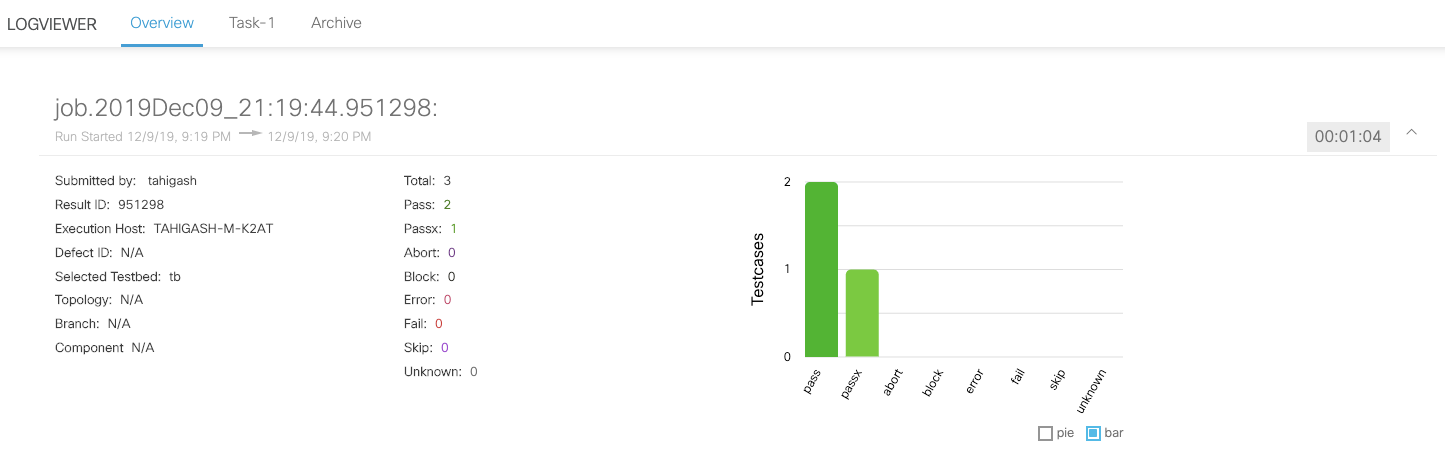
上のタブから Task-1 をクリックするとテストされた項目がリスト表示され、こちらでも各項目毎に PASSED/FAILED といった結果を見ることができます。
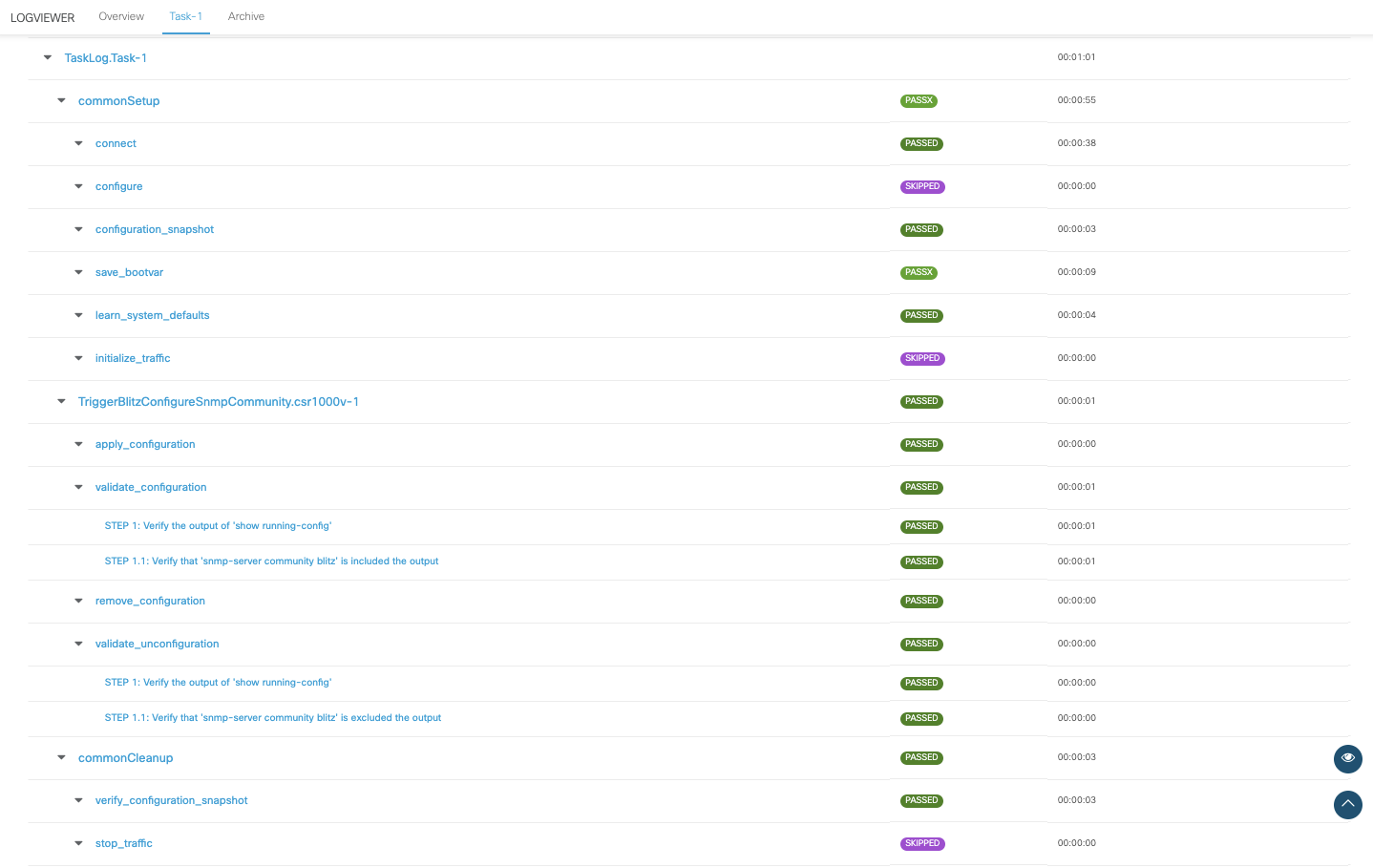
commonSetupやcommonCleanupはgenie runを実行した際にデフォルトで実行される項目となりますが、機器への接続やコンフィグの確認などの基本的な情報取得、確認がメインとなりますが、今回は詳細は割愛します。
各項目をクリックすると、実行されたログが確認できます。試しにTriggerBlitzConfigureSnmpCommunicyのapply_configurationを開いてみます。
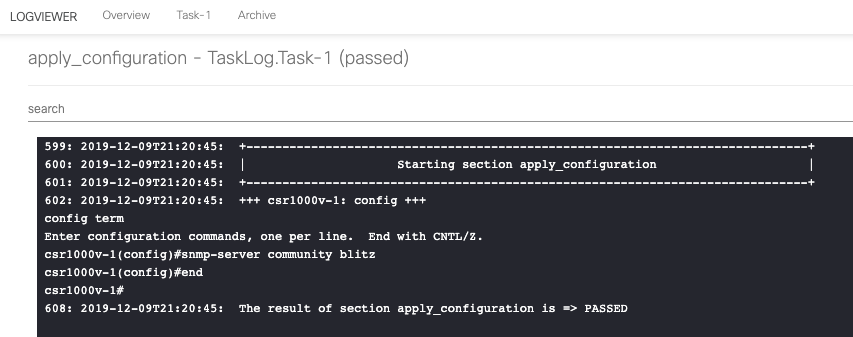
すると上記のようにtrigger_datafile.yamlで指定した設定内容が設定されているのが確認できます。
次はvalidate_configurationをクリックしてみます。
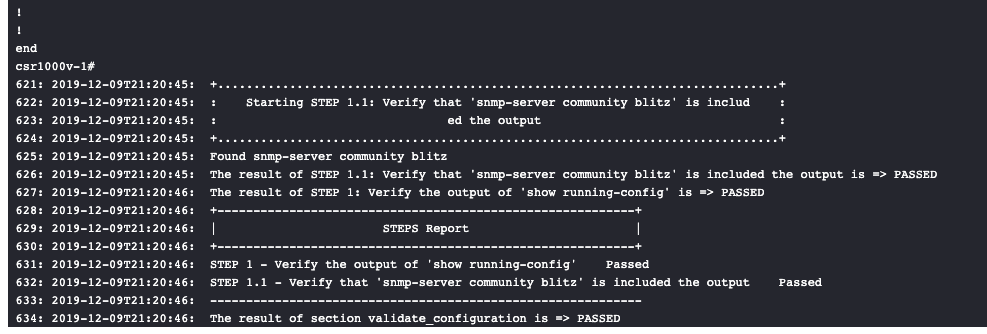
こちらもtrigger_datafile.yamlに記載した通り、show runを実行してsnmp-server communityのラインが含まれることがチェックされています。
割愛しますが、remote_configuration及びvalidate_unconfigurationも同じ要領です。
これはLogviewerという機能ですが簡単にログが確認でき非常に便利です。Webブラウザでログを見るためにGUIツールをインストールしたりする必要はありません。
NOTE: pyATS|Genie チームではこれとは別に多機能な GUI ツールも開発しており、外部へリリースする予定ですのでご期待ください。Cisco Live US 2019 などイベントでは既にデモを含め紹介したりしています。
SNMPコミュニティを全機器へ設定する
少し話が GUI にズレてしまいました。話をネットワーク自動化に戻します。先ほど設定追加、削除した例を元に全機器を設定変更してみます。
各項目の詳細は前述したので、全機器を設定する trigger_datafile.yaml をサクッと載せます。
TriggerBlitzConfigureSnmpCommunity:
groups: ['blitz', 'snmp']
source:
pkg: genie.libs.sdk
class: triggers.blitz.blitz.Blitz
devices: ['csr1000v-1']
configure:
devices:
csr1000v-1: |
snmp-server community blitz
iosv-1: |
snmp-server community blitz
iosv-2: |
snmp-server community blitz
iosv-3: |
snmp-server community blitz
iosxrv9000-1:
snmp-server community blitz
nx-osv9000-1:
snmp-server community blitz
validate_configure:
devices:
csr1000v-1:
1:
command: show running-config
include:
- 'snmp-server community blitz'
iosv-1:
1:
command: show running-config
include:
- 'snmp-server community blitz'
iosv-2:
1:
command: show running-config
include:
- 'snmp-server community blitz'
iosv-3:
1:
command: show running-config
include:
- 'snmp-server community blitz'
iosxrv9000-1:
1:
command: show running-config
include:
- 'snmp-server community blitz'
nx-osv9000-1:
1:
command: show running-config
include:
- 'snmp-server community blitz'
ポイントしては下記になります。
- devices には 1台のみ 指定する
- 設定追加のみ行いたいので、
unconfigure/validate_unconfigureは削除 - 各ルータに合う設定内容と確認コマンド、
includeを指定
ここまで書いて気づいたのですが、せっかく IOSXE, IOSXR, NXOS 混在の環境なのに全て同じ設定、確認方法になってしまった。。。後述の iBGP の設定では内容が異なるのでご安心ください。
同じgenie runコマンドを実行してみます。結果のサマリーが少し見え方が変わりましたね。
(genie_dev)$ genie run --testbed-file tb.yaml --trigger-file trigger_datafile.yaml --trigger-groups "And('blitz')"
(snip)
2019-12-09T22:02:29: %EASYPY-INFO: |-- TriggerBlitzConfigureSnmpCommunity.csr1000v-1 PASSED
2019-12-09T22:02:29: %EASYPY-INFO: | |-- apply_configuration PASSED
2019-12-09T22:02:29: %EASYPY-INFO: | |-- validate_configuration PASSED
2019-12-09T22:02:29: %EASYPY-INFO: | | |-- STEP 1: Verify the output of 'show running-config' PASSED
2019-12-09T22:02:29: %EASYPY-INFO: | | |-- STEP 1.1: Verify that 'snmp-server community blitz' is ... PASSED
2019-12-09T22:02:29: %EASYPY-INFO: | | |-- STEP 2: Verify the output of 'show running-config' PASSED
2019-12-09T22:02:29: %EASYPY-INFO: | | |-- STEP 2.1: Verify that 'snmp-server community blitz' is ... PASSED
2019-12-09T22:02:29: %EASYPY-INFO: | | |-- STEP 3: Verify the output of 'show running-config' PASSED
2019-12-09T22:02:29: %EASYPY-INFO: | | |-- STEP 3.1: Verify that 'snmp-server community blitz' is ... PASSED
2019-12-09T22:02:29: %EASYPY-INFO: | | |-- STEP 4: Verify the output of 'show running-config' PASSED
2019-12-09T22:02:29: %EASYPY-INFO: | | |-- STEP 4.1: Verify that 'snmp-server community blitz' is ... PASSED
2019-12-09T22:02:29: %EASYPY-INFO: | | |-- STEP 5: Verify the output of 'show running-config' PASSED
2019-12-09T22:02:29: %EASYPY-INFO: | | |-- STEP 5.1: Verify that 'snmp-server community blitz' is ... PASSED
2019-12-09T22:02:29: %EASYPY-INFO: | | |-- STEP 6: Verify the output of 'show running-config' PASSED
2019-12-09T22:02:29: %EASYPY-INFO: | | `-- STEP 6.1: Verify that 'snmp-server community blitz' is ... PASSED
2019-12-09T22:02:29: %EASYPY-INFO: | |-- remove_configuration PASSED
2019-12-09T22:02:29: %EASYPY-INFO: | `-- validate_unconfiguration PASSED
(snip)
Logviewer(pyats logs viewコマンド)でapply_configurationを確認してみます。
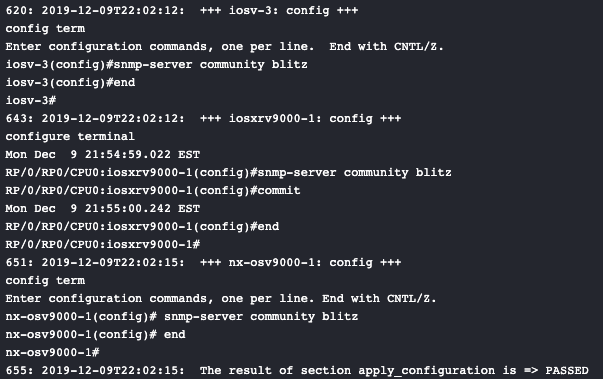
上記を見ると各機器毎に合わせてちゃんと設定されているのが確認できます。IOSXRではちゃんとcommitがされているのが分かります。
validate_configurationを見てみると、確認毎にSTEPが分かれて実行されています。
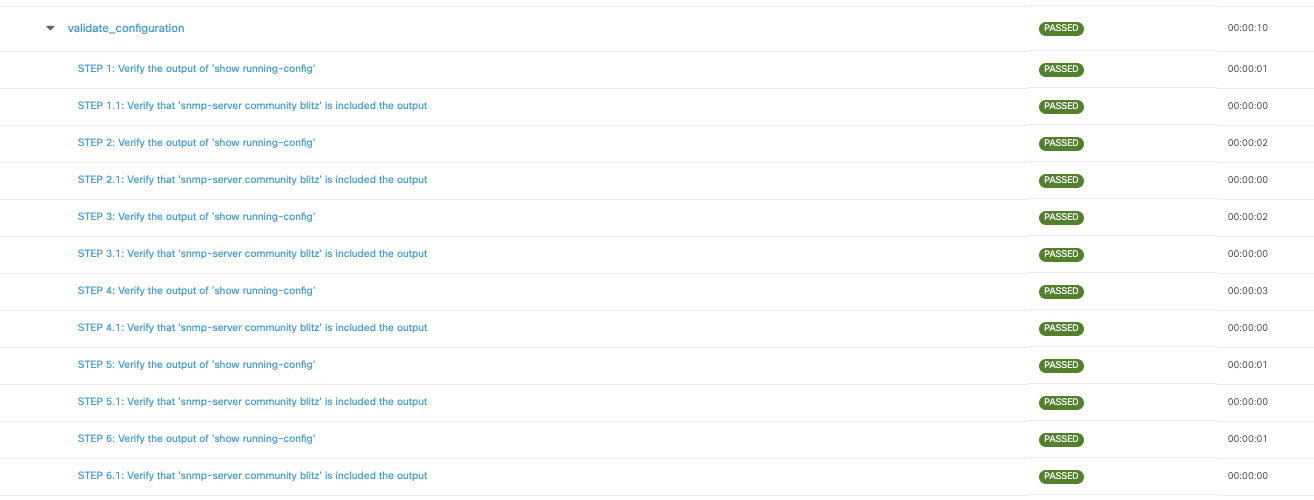
STEPはtrigger_datafile.yamlに記載した順番になる為、iosxrv9000-1のもの(最後から2つ目 STEP5 )を開くと、ちゃんとIOSXRでログ確認されています。
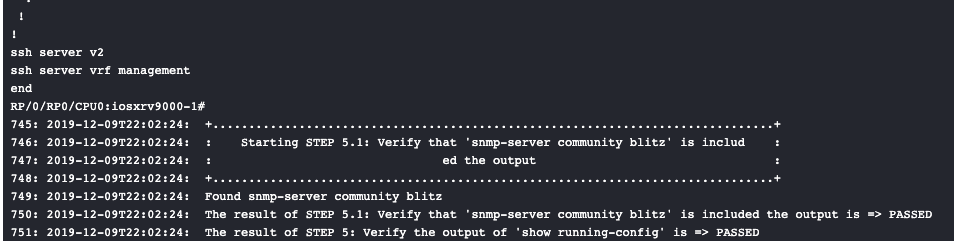
また、remove_configuration/validate_unconfigurationも表示はされますが、trigger_datafile.yamlから削除しているため、下記のように何も実行はされません。
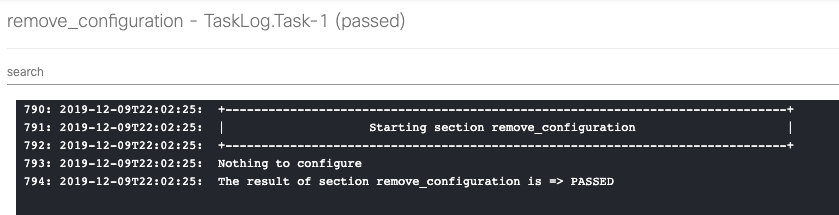
ここまでどうでしょうか?プログラミング不要で、かつ知っているCLIコマンドで設定投入、確認を自動化できました。
少し長くなってきていますが、次は応用編です。
iBGP を全機器で設定する
冒頭で書いた通り、ネットワーク構成の iosv-1/iosv-2を RR として、iBGP を設定します。
iBGP設定の為の各ルータのループバックアドレスは下記の通りです。BGP AS は 65000 とします。
| Hostname | Interface | Address |
|---|---|---|
| iosv-1 | Loopback0 | 10.11.11.11/32 |
| iosv-2 | Loopback0 | 10.22.22.22/32 |
| iosv-3 | Loopback0 | 10.33.33.33/32 |
| csr1000v-1 | Loopback0 | 10.44.44.44/32 |
| iosxr9000-1 | Loopback0 | 10.55.55.55/32 |
| nx-osv9000-1 | Loopback0 | 10.66.66.66/32 |
trigger_datafile.yamlの説明は上でしましたので、いきなり内容を載せます。IBGP設定ということで、新しいアイテムとしてTriggerBlitzConfigureIBGPと名付けました。
TriggerBlitzConfigureIBGP:
groups: ['blitz', 'bgp']
source:
pkg: genie.libs.sdk
class: triggers.blitz.blitz.Blitz
devices: ['csr1000v-1']
configure:
devices:
iosv-1: |
router bgp 65000
neighbor IBGP peer-group
neighbor IBGP remote-as 65000
neighbor IBGP update-source lo0
neighbor IBGP route-reflector-client
neighbor 10.33.33.33 peer-group IBGP
neighbor 10.44.44.44 peer-group IBGP
neighbor 10.55.55.55 peer-group IBGP
neighbor 10.66.66.66 peer-group IBGP
iosv-2: |
router bgp 65000
neighbor IBGP peer-group
neighbor IBGP remote-as 65000
neighbor IBGP update-source lo0
neighbor IBGP route-reflector-client
neighbor 10.33.33.33 peer-group IBGP
neighbor 10.44.44.44 peer-group IBGP
neighbor 10.55.55.55 peer-group IBGP
neighbor 10.66.66.66 peer-group IBGP
iosv-3: |
router bgp 65000
neighbor RR peer-group
neighbor RR remote-as 65000
neighbor RR update-source lo0
neighbor 10.11.11.11 peer-group RR
neighbor 10.22.22.22 peer-group RR
csr1000v-1: |
router bgp 65000
neighbor RR peer-group
neighbor RR remote-as 65000
neighbor RR update-source lo0
neighbor 10.11.11.11 peer-group RR
neighbor 10.22.22.22 peer-group RR
iosxrv9000-1: |
router bgp 65000
address-family ipv4 unicast
neighbor 10.11.11.11
remote-as 65000
update-source lo0
address-family ipv4 unicast
neighbor 10.22.22.22
remote-as 65000
update-source lo0
address-family ipv4 unicast
nx-osv9000-1: |
feature bgp
router bgp 65000
address-family ipv4 unicast
neighbor 10.11.11.11
remote-as 65000
update-source lo0
address-family ipv4 unicast
neighbor 10.22.22.22
remote-as 65000
update-source lo0
address-family ipv4 unicast
sleep: 60
validate_configure:
devices:
iosv-1:
1:
command: show ip bgp neighbors 10.33.33.33
include:
- 'BGP state = Established'
2:
command: show ip bgp neighbors 10.44.44.44
include:
- 'BGP state = Established'
3:
command: show ip bgp neighbors 10.55.55.55
include:
- 'BGP state = Established'
4:
command: show ip bgp neighbors 10.66.66.66
include:
- 'BGP state = Established'
iosv-2:
1:
command: show ip bgp neighbors 10.33.33.33
include:
- 'BGP state = Established'
2:
command: show ip bgp neighbors 10.44.44.44
include:
- 'BGP state = Established'
3:
command: show ip bgp neighbors 10.55.55.55
include:
- 'BGP state = Established'
4:
command: show ip bgp neighbors 10.66.66.66
include:
- 'BGP state = Established'
iosv-3:
1:
command: show ip bgp neighbors 10.11.11.11
include:
- 'BGP state = Established'
2:
command: show ip bgp neighbors 10.22.22.22
include:
- 'BGP state = Established'
csr1000v-1:
1:
command: show ip bgp neighbors 10.11.11.11
include:
- 'BGP state = Established'
- 'max data segment is 1460 bytes'
2:
command: show ip bgp neighbors 10.22.22.22
include:
- 'BGP state = Established'
- 'max data segment is 1500 bytes'
iosxrv9000-1:
1:
command: show bgp instance all sessions
parsed:
- "[instance][default][vrf][default][neighbors][10.11.11.11][nbr_state][Established]"
- "[instance][default][vrf][default][neighbors][10.22.22.22][nbr_state][Established]"
nx-osv9000-1:
1:
command: show bgp vrf all all summary
parsed:
- "[vrf][default][neighbor][10.11.11.11][address_family][ipv4 unicast][state][(?!Idle)]"
- "[vrf][default][neighbor][10.22.22.22][address_family][ipv4 unicast][state][(?!Idle)]"
- "[vrf][default][neighbor][10.22.22.22][address_family][ipv4 unicast][as][65000]"
今回新しく試した点を見ていきます。
configure で複数行の設定と待ち時間(sleep)の挿入
下記のように設定を複数行に渡って設定し、configureの最後にsleep: 60を入れて BGP Neighbor が Up するのを待つように60秒の待ち時間を挿入しています。
(snip)
nx-osv9000-1: |
feature bgp
router bgp 65000
address-family ipv4 unicast
neighbor 10.11.11.11
remote-as 65000
update-source lo0
address-family ipv4 unicast
neighbor 10.22.22.22
remote-as 65000
update-source lo0
address-family ipv4 unicast
sleep: 60
(snip)
Logviewerでapply_configurationを見ると下記のように機器のコンソールと同じように設定されているのが確認でき、60秒間スリープしているのも見えます。
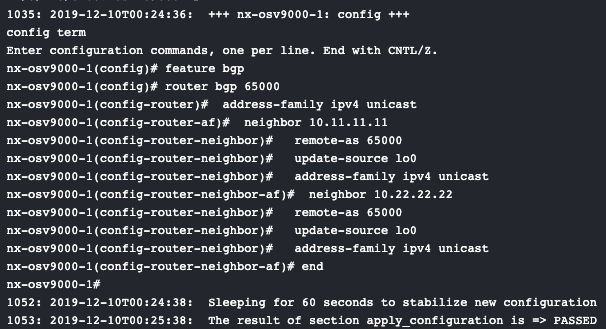
BGP Neighbor Up を複数の方法で確認
先の SNMPコミュニティ の例では show run からの確認のみでしたが、今回は show コマンドを使って3パターンで確認しました。
1. include の組み合わせ
下記のように1デバイスに対して、複数のコマンドでincludeで確認。
iosv-1:
1:
command: show ip bgp neighbors 10.33.33.33
include:
- 'BGP state = Established'
2:
command: show ip bgp neighbors 10.44.44.44
include:
- 'BGP state = Established'
3:
command: show ip bgp neighbors 10.55.55.55
include:
- 'BGP state = Established'
4:
command: show ip bgp neighbors 10.66.66.66
include:
- 'BGP state = Established'
下記のようにinxcludeに複数のキーワードを設定して確認。
csr1000v-1:
1:
command: show ip bgp neighbors 10.11.11.11
include:
- 'BGP state = Established'
- 'max data segment is 1460 bytes'
2:
command: show ip bgp neighbors 10.22.22.22
include:
- 'BGP state = Established'
- 'max data segment is 1500 bytes'
ちなみに MSS(max data segement) の確認では項番2は実際にはデフォルトの 1460 bytes となるので FAILED になります。項目STEP12としてはFAILEDになりますが、ちゃんとSTEP12.1のEstablishedは確認できているのが分かります。

2. parsed を使う
次の例はparsedを今回初めて使いました。
iosxrv9000-1:
1:
command: show bgp instance all sessions
parsed:
- "[instance][default][vrf][default][neighbors][10.11.11.11][nbr_state][Established]"
- "[instance][default][vrf][default][neighbors][10.22.22.22][nbr_state][Established]"
これは include は showコマンド の出力から指定した文字列が該当出力に含まれるかどうかを確認していますが、parsed では Genei Parser の Schema に合わせてチェックします。
IOSXR のshow bgp instance all sessionsの Schema は下記の通りです。
3. parsed で否定チェックと複数のキーをチェック
下記は同じくparsedを使っていますが、(?!) によって、否定表現で指定したものに該当しないものとしてチェックしています。その為、stateがIdleでなければPASSEDになるという形です。
Parsedなので、先の例と同じく指定する階層は Genie Parser の Schema に一致したものを記載します。
nx-osv9000-1:
1:
command: show bgp vrf all all summary
parsed:
- "[vrf][default][neighbor][10.11.11.11][address_family][ipv4 unicast][state][(?!Idle)]"
- "[vrf][default][neighbor][10.22.22.22][address_family][ipv4 unicast][state][(?!Idle)]"
- "[vrf][default][neighbor][10.22.22.22][address_family][ipv4 unicast][as][65000]"
また、条件を追加して 10.22.22.22 のネイバーについては AS番号 が 65000 であることも合わせて確認しています。
genie run の実行方法
最後に genie run の使い方を簡単にご紹介したいと思います。
TriggerBlitzConfigureSnmpCommunity:
groups: ['blitz', 'snmp']
(snip)
TriggerBlitzConfigureIBGP:
groups: ['blitz', 'bgp']
(snip)
今回は上記のように2つのテストケースを作成し、groupsを設定しています。groupsは名前の通り、グルーピングになっていますので、groupsで実行対象を選択できるようになります。
TriggerBlitzConfigureSnmpCommunity と TriggerBlitzConfigureIBGP の両方を実行したい
下記のように両方に含まれてるblitzを And に指定します。(1つのみ指定する場合は Orでも可)
(genie_env)$ genie run --testbed-file tb.yaml --trigger-file trigger_datafile.yaml --trigger-groups "And('blitz')"
または
(genie_env)$ genie run --testbed-file tb.yaml --trigger-file trigger_datafile.yaml --trigger-groups "Or('blitz')"
既にご察しいただいているかもしれませんが、And/Or で書けるため、下記でも両方を実行できます。
(genie_env)$ genie run --testbed-file tb.yaml --trigger-file trigger_datafile.yaml --trigger-groups "Or('snmp', 'bgp')"
今回の例ではあまり意味は持ちませんが、下記のような書き方もできる為、大量のトリガー(テストケース)があったとしてもgroups を使って柔軟に実行対象を制御可能です。下記も両方実行されます。
(genie_env)$ genie run --testbed-file tb.yaml --trigger-file trigger_datafile.yaml --trigger-groups "And('blitz', Or('snmp', 'bgp'))"
トリガー(テストケース)の名前で実行したい
トリガー(テストケース)の名前で実行したい場合は、--trigger-groupsの代わりに--trigger-uidsを使います。
(genie_env)$ genie run --testbed-file tb.yaml --trigger-file trigger_datafile.yaml --trigger-uids "TriggerBlitsConfigureSnmpCommunity"
まとめ
pyATS|Genie の Blitz でのネットワーク自動化のご紹介でしたが、どうでしたでしょうか?
冒頭で書いた悩みに対するBlitzの回答を入れてみました。
- いつも python の知識が要求される -> YAML のみで書ける
- 自動化ツールのベンダ毎のモジュールを覚えないといけない -> pyATS|Genie 特に Blitz では4項目の使い方のみ
- せっかく覚えた CLI ベースの知識を生かしたい -> pyATS|Genie Blitz では今までの CLI 知識を活かせます! Parsed を使えば詳細なチェックも簡単!
- 古い機器や構成もせっかくなら自動化したい -> pyATS|Genie なら SSH だけでなく telnet/serial console、踏み台経由のアクセス、CLI/Netconf/REST を用いて幅広く古い機器から新しいものまで対応可能
Blitzを隠れた必殺技と言っているのは、pyATS|Genie の醍醐味は python でコードを書くことで柔軟なネットワークの自動化ができるという点です。お分かりのように、上で紹介した方法ではテスト前に既にコンフィグが存在しているかなどの確認項目はなく、そこは考慮して使う必要があります。
しかしながら、python の知識を習得するまでの使い方としては Blitz のような使い方をマスターし、pyATS|Genie の使い方に触れ、python を使った高度なネットワーク自動化を pyATS|Genie で加速していけるのではないかと思います。
pyATS|Genie はますます進化しておりますので、今後にも乞うご期待です。機能追加のアイデアやフィードバック/改善点などありしたら、pyats-support-ext(at)cisco.com (英語)か私の @tahigash3 (日本語も可)までどうぞ気軽にご連絡ください。(Twitterも同じアカウント名 @tahigash3 です)
参考リンク
免責事項
本サイトおよび対応するコメントにおいて表明される意見は、投稿者本人の個人的意見であり、シスコの意見ではありません。本サイトの内容は、情報の提供のみを目的として掲載されており、シスコや他の関係者による推奨や表明を目的としたものではありません。各利用者は、本Webサイトへの掲載により、投稿、リンクその他の方法でアップロードした全ての情報の内容に対して全責任を負い、本Web サイトの利用に関するあらゆる責任からシスコを免責することに同意したものとします。